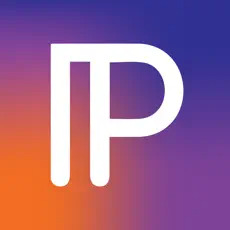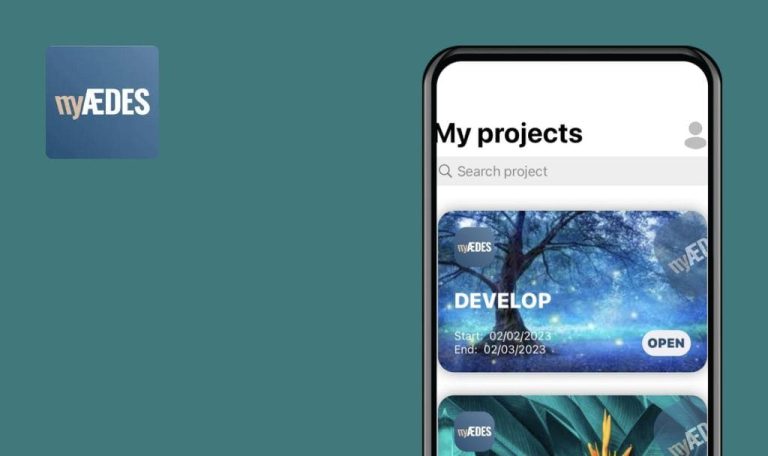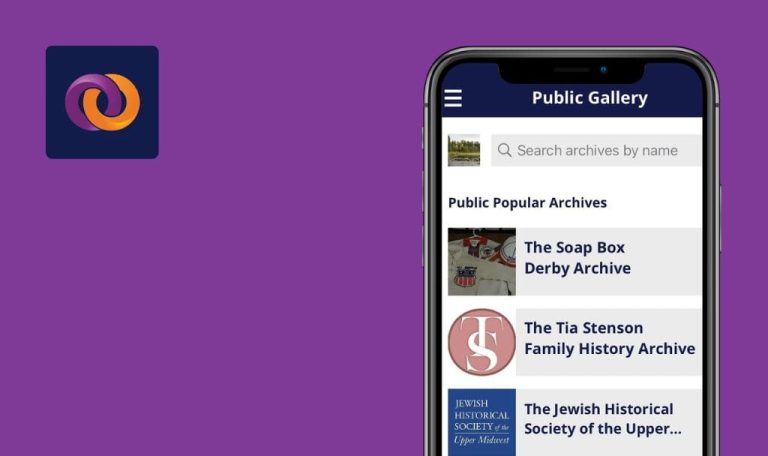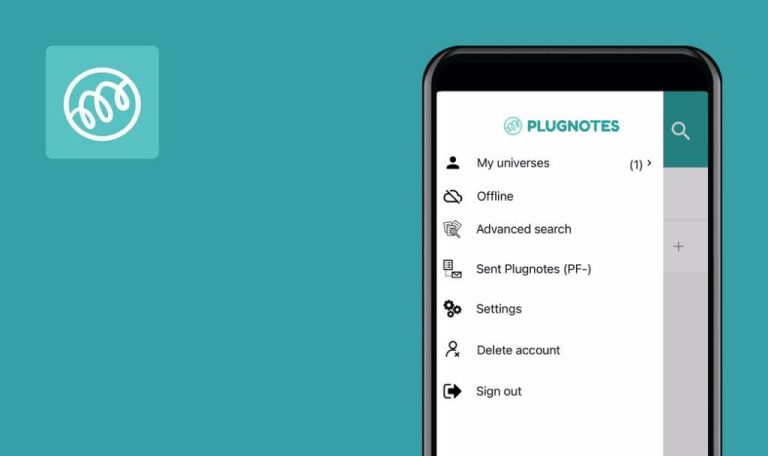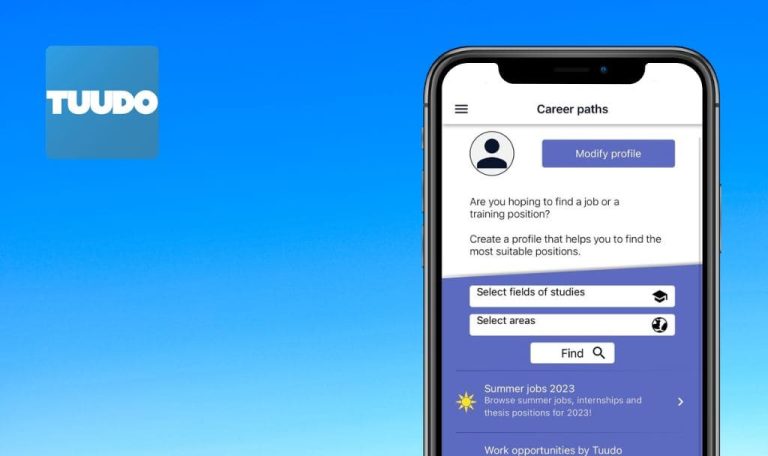
Bugs in ParagraphAI: Writer & Keyboard für iOS gefunden
ParagraphAI: Writer & Keyboard ist eine KI-gesteuerte Schreib- und Tastaturlösung, mit der Benutzer mühelos Artikel, Aufsätze, E-Mails, Berichte und Gliederungen mit tadelloser Grammatik und Rechtschreibung erstellen können.
Die App ist mehrsprachig und unterstützt mehr als 30 Sprachen, darunter Englisch, Französisch, Spanisch und Japanisch, was sie für Benutzer auf der ganzen Welt praktisch macht. Die App richtet sich an KI-Autoren, -Redakteure und -Ersteller und unterstützt sie bei der Verbesserung ihrer Schreibfähigkeiten durch evidenzbasierte Strategien für eine effektive Kommunikation. Mit ParagraphAI können Benutzer schnell Antworten auf Nachrichten, Chats und E-Mails direkt in der Anwendung erstellen.
Im Folgenden finden Sie die Ergebnisse der umfassenden Tests der ParagraphAI-Anwendung, die von unserem QA-Team durchgeführt wurden.
Bei der Anmeldung bei einem gelöschten Konto wird die Meldung "Konto vom Administrator deaktiviert" angezeigt
Schwerwiegend
Melden Sie sich mit einem Google-Konto bei dem Konto an.
- Klicken Sie im unteren Menü auf die Schaltfläche “Konto”.
- Klicken Sie auf die Schaltfläche “Konto löschen”.
- Klicken Sie auf die Schaltfläche “OK”.
- Klicken Sie auf die Schaltfläche “Mit Google anmelden”.
- Klicken Sie auf die Schaltfläche “Weiter”.
- Klicken Sie auf das Konto, das Sie gerade gelöscht haben.
iPhone 11, iOS 17.0
Wenn Sie sich bei dem gelöschten Konto anmelden, wird eine Meldung angezeigt, dass das Konto vom Administrator deaktiviert wurde.
Wenn Sie sich bei einem gelöschten Konto anmelden, sollte eine Meldung angezeigt werden, dass das Konto gelöscht wurde.
Antwort stimmt nicht mit dem Kontext überein
Schwerwiegend
Melden Sie sich bei dem Konto an.
- Klicken Sie im unteren Menü auf die Schaltfläche “Schreiben”.
- Klicken Sie auf die Schaltfläche “Antworten”.
- Klicken Sie auf die Schaltfläche “Schreiben”.
- Geben Sie die Nachricht “Hey, hast du später Zeit für einen Chat?” in das Feld “Antworten an…” ein.
- Geben Sie “Nein” in das Feld “Mit Kontext… (optional)” ein.
- Klicken Sie auf die Schaltfläche “Antworten”.
iPhone 11, iOS 17.0
Die Antwort stimmt nicht mit dem Kontext überein.
Die Nachricht sollte zum Kontext passen.
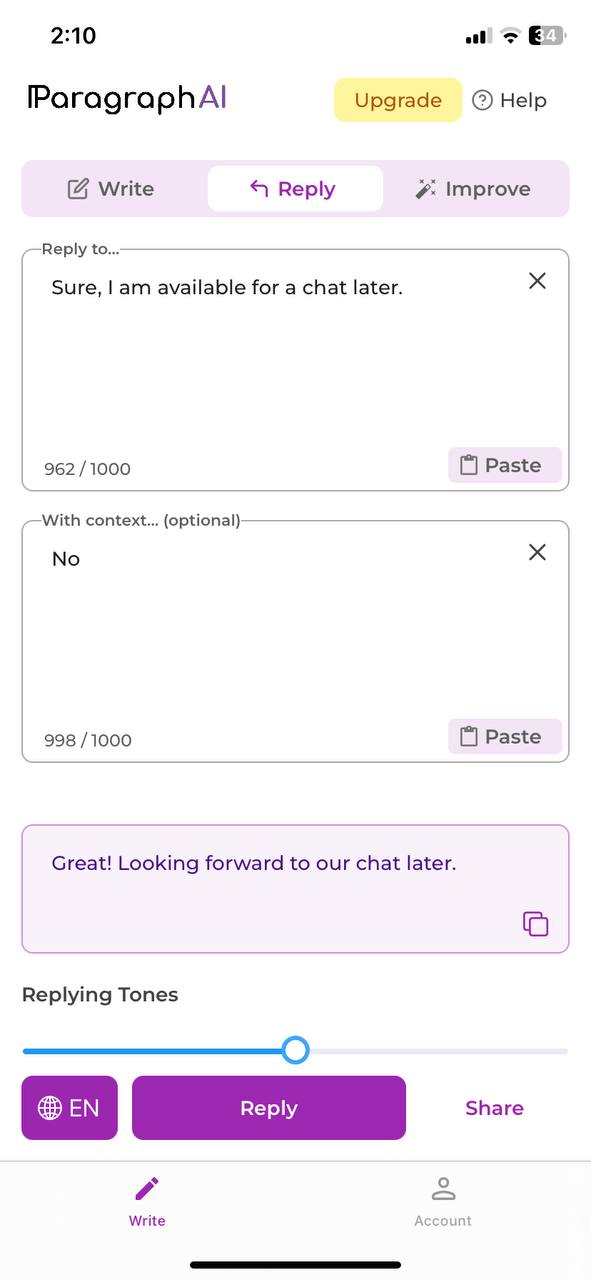
Der Text wird über den Platzhalter gelegt
Geringfügig
Melden Sie sich bei dem Konto an.
- Klicken Sie im unteren Menü auf die Schaltfläche “Schreiben”.
- Klicken Sie auf die Schaltfläche “Schreiben”.
- Klicken Sie auf die Schaltfläche “Absatz”.
- Geben Sie einen beliebigen Text in das Feld “Worüber möchten Sie einen Absatz schreiben?” ein.
- Schließen Sie die App vollständig.
- Öffnen Sie die App.
iPhone 11, iOS 17.0
Der Text wird über den Platzhalter gelegt.
Wenn in dem Feld ein Text vorhanden ist, sollte der Platzhalter nicht sichtbar sein.
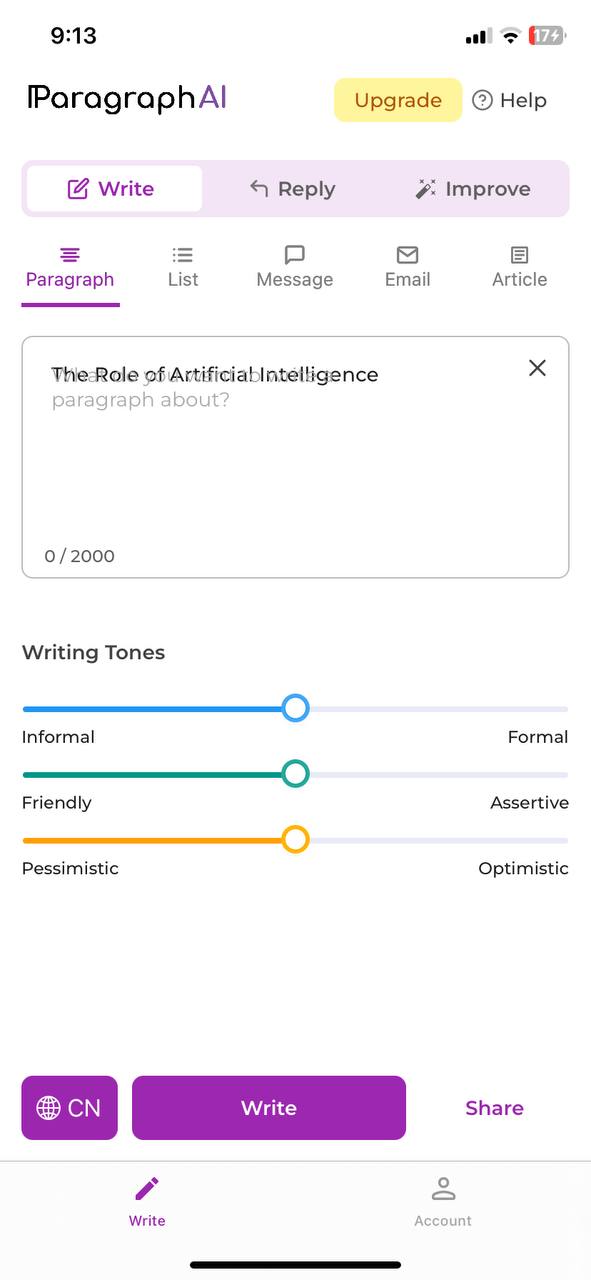
Bei der Freigabe wird eine leere Nachricht gesendet
Geringfügig
- Installieren Sie die Messenger-App und melden Sie sich bei Ihrem Konto an.
- Melden Sie sich bei dem ParagraphAI-Konto an.
- Klicken Sie auf die Schaltfläche “Schreiben” im unteren Menü.
- Klicken Sie auf die Schaltfläche “Schreiben”.
- Klicken Sie auf die Schaltfläche “Absatz”.
- Klicken Sie auf die Schaltfläche “Teilen”.
- Klicken Sie in der Messenger-Anwendung auf die Schaltfläche “Gespeicherte Nachrichten”.
- Klicken Sie auf die Option “Gespeicherte Nachrichten”.
- Schließen Sie die Anwendung.
- Öffnen Sie den Messenger.
- Öffnen Sie die gespeicherten Nachrichten.
iPhone 11, iOS 17.0
Beim Teilen wird eine leere Nachricht gesendet.
Die Schaltfläche “Senden” sollte nur angezeigt werden, wenn eine generierte Nachricht vorhanden ist.
Zusätzlicher transparenter Bereich zwischen der Schaltfläche "Fertig" und der Tastatur
Geringfügig
Melden Sie sich bei dem Konto an.
- Klicken Sie im unteren Menü auf die Schaltfläche “Schreiben”.
- Klicken Sie auf die Schaltfläche “Schreiben”.
- Klicken Sie auf die Schaltfläche “Absatz”.
- Klicken Sie auf das Feld “Worüber möchten Sie einen Absatz schreiben?”.
- Blättern Sie die Seite durch.
iPhone 11, iOS 17.0
Zwischen der Schaltfläche “Fertig” und der Tastatur befindet sich ein zusätzlicher transparenter Bereich.
Zwischen der Schaltfläche “Fertig” und der Tastatur sollte kein Platz sein.
Beim Einfügen von Text wird die Anzahl der Wörter nicht gezählt
Geringfügig
- Melden Sie sich bei dem Konto an.
- Kopieren Sie den Text aus einer beliebigen Quelle (bis zu 1000 Wörter).
- Klicken Sie auf die Schaltfläche “Schreiben” im unteren Menü.
- Klicken Sie auf die Schaltfläche “Verbessern”.
- Klicken Sie auf die Schaltfläche “Grammatik + Tonfall korrigieren”.
- Klicken Sie auf die Schaltfläche “Einfügen”.
iPhone 11, iOS 17.0
Beim Einfügen des Textes wird die Anzahl der Wörter nicht gezählt.
Der Zähler sollte die Anzahl der Wörter im Feld anzeigen.
Die Schaltflächen sind grau hinterlegt, wenn die Registerkarte nicht aktiv ist
Trivial
- Installieren Sie die Messenger-App und melden Sie sich bei Ihrem Konto an.
- Melden Sie sich bei dem ParagraphAI-Konto an.
- Klicken Sie auf die Schaltfläche “Schreiben” im unteren Menü.
- Klicken Sie auf die Schaltfläche “Verbessern”.
- Klicken Sie auf die Schaltfläche “Grammatik + Tonfall korrigieren”.
- Klicken Sie auf die Schaltfläche “Teilen”.
- Klicken Sie auf die Schaltfläche “Gespeicherte Nachrichten” für die Messenger-Anwendung.
- Klicken Sie auf die Schaltfläche “Gespeicherte Nachrichten”.
- Klappen Sie die Anwendung zu.
- Öffnen Sie den Messenger.
- Öffnen Sie die gespeicherten Nachrichten.
- Erweitern Sie die Anwendung ParagraphAI.
iPhone 11, iOS 17.0
Die Schaltflächen “Grammatik + Ton korrigieren”‘ und “Tonfall + Stimmung analysieren” sind grau hinterlegt, wenn die Registerkarte nicht aktiv ist.
Reproduziert in 1/10
Die Schaltflächen “Grammatik + Ton korrigieren” und “Ton + Stimmung analysieren” sollten nicht grau hinterlegt sein, wenn die Registerkarte nicht aktiv ist.
Zähler zeigt "1000 Wörter" in leerem Feld an
Trivial
Melden Sie sich bei dem Konto an.
- Klicken Sie auf die Schaltfläche “Schreiben” im unteren Menü.
- Klicken Sie auf die Schaltfläche “Antworten”.
iPhone 11, iOS 17.0
In dem leeren Feld wird ein Zähler angezeigt, der angibt, dass 1000 Wörter eingegeben worden sind. Der Zähler zeigt 1000/1000 an.
Der Zähler sollte 0/1000 anzeigen.
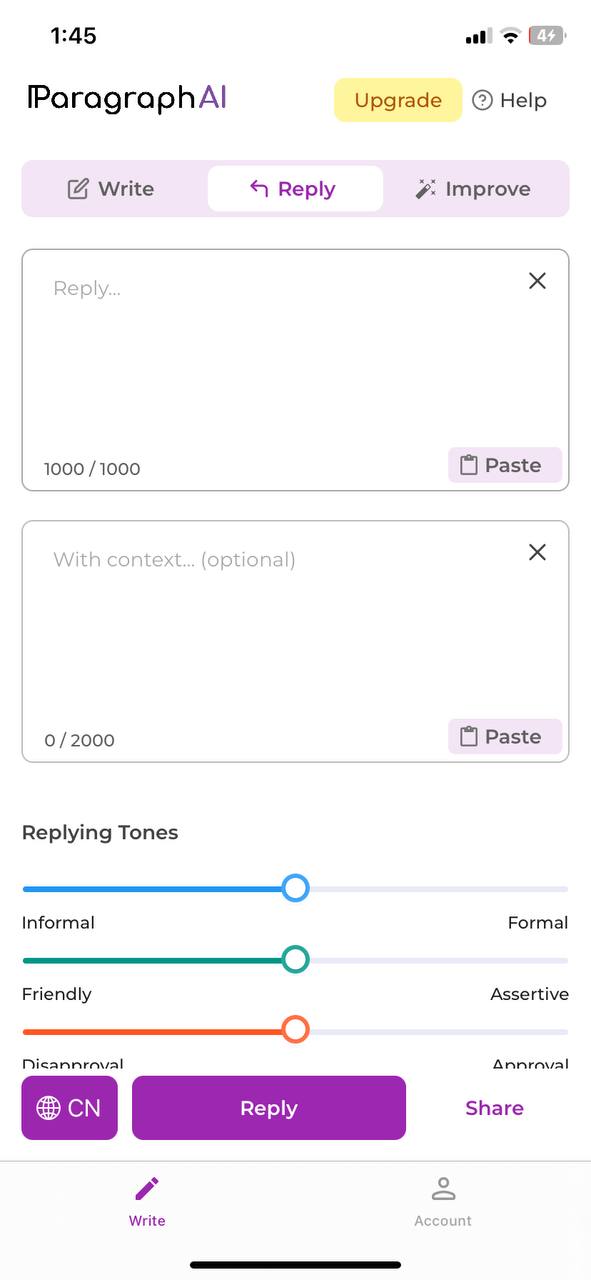
Während des Tests wurden mehrere Fehler identifiziert, darunter Probleme bei der Kontoanmeldung, nicht übereinstimmende Antworten, überlagernder Text, das Senden leerer Nachrichten, zusätzlicher Platz zwischen Schaltflächen, ungenaue Wortzählung und falsche Hervorhebung von Schaltflächen. Um die Qualität der App zu verbessern, empfehle ich den Einsatz von funktionalen und nicht-funktionalen Testtools, wie z. B. automatisierte Test-Frameworks und Tools zur Leistungsüberwachung.